
作者:Nami(飞来音电脑音乐技术联盟)
大家好,今天放出一篇关于 Pigments 3.5 及以上版本的中文教程。
本教程会详细讲解 Pigments 中的几乎每一个旋钮每一个参数,
篇幅较长,超过万字,看不完的可以收藏慢慢看,下文也会提供文章导览部分以供大家参考。
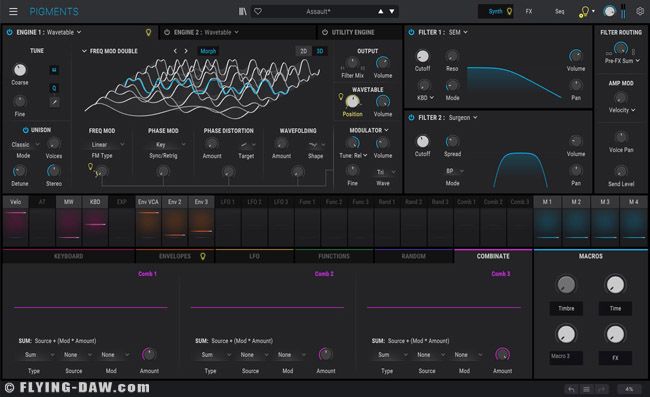
(0. Arturia Pigments 3.5合成器)
作为 Arturia 的旗舰合成器,Pigments 有着非常多的优点与特点,质量自然也是上乘。
而其中许多都是其它合成器所没有的,比如它作为合成器,在拥有多种合成模式的同时,还配备了巨多采样器;
又比如它可以同时使用的振荡器多达 9 个...
还比如内置了混音级的完备效果器与专用的音色设计工具等等......
总之,三言两语无法描绘出 Pigments 的所有强大之处。
那我们就话不多说,为大家介绍下本次文章的内容与章节导览,
方便大家快速找到想要看的部分,进行愉快的学习~
1.振荡器引擎:Analog与跨引擎调制、Wavetable、Sample、Harmonic、Utility
2.滤波与主控模块:滤波部分介绍、滤波路由设置、主控参数设置
3.效果器部分:FX效果器、效果类型、效果器组参数设置
4.音序器部分:琶音器使用、音序器使用、具体参数解释
5.调制系统:调制操作、调制源说明、调制参数阐述
6.其它细节补充:窗口尺寸、预设保存、Midi映射、音色设计功能、撤销/重做
大家好,今天放出一篇关于 Pigments 3.5 及以上版本的中文教程。
本教程会详细讲解 Pigments 中的几乎每一个旋钮每一个参数,
篇幅较长,超过万字,看不完的可以收藏慢慢看,下文也会提供文章导览部分以供大家参考。
(0. Arturia Pigments 3.5合成器)
作为 Arturia 的旗舰合成器,Pigments 有着非常多的优点与特点,质量自然也是上乘。
而其中许多都是其它合成器所没有的,比如它作为合成器,在拥有多种合成模式的同时,还配备了巨多采样器;
又比如它可以同时使用的振荡器多达 9 个...
还比如内置了混音级的完备效果器与专用的音色设计工具等等......
总之,三言两语无法描绘出 Pigments 的所有强大之处。
那我们就话不多说,为大家介绍下本次文章的内容与章节导览,
方便大家快速找到想要看的部分,进行愉快的学习~
1.振荡器引擎:Analog与跨引擎调制、Wavetable、Sample、Harmonic、Utility
2.滤波与主控模块:滤波部分介绍、滤波路由设置、主控参数设置
3.效果器部分:FX效果器、效果类型、效果器组参数设置
4.音序器部分:琶音器使用、音序器使用、具体参数解释
5.调制系统:调制操作、调制源说明、调制参数阐述
6.其它细节补充:窗口尺寸、预设保存、Midi映射、音色设计功能、撤销/重做
1.振荡器引擎
(1.1 Analog模拟振荡器)
Analog 模拟振荡器是由 3 个单独的经典振荡器所组成的振荡器组,
其中每个振荡器的波形分别为标准的正弦波、三角波、锯齿波(两种方向)和方波。
左上角的 Tune 部分是用来定义 Analog 的整体音高表现的。
其中各个参数的含义为:
Coarse:以半音为单位调整音高
Fine:以0.008半音步进微调音高
键盘图标:令不同音符触发不同音高
Q:打开音高调制量化
铅笔图标:设置音高调制中量化的音符
Drift:模仿模拟合成器每次按下音符音高不准的效果
其中,值得着重说明的是 Q 的图标,也即音高调制量化功能。
此功能需要先在 Coarse 旋钮上挂调制才能生效,
挂了调制之后,启用 Q 图标即可产生梯度上升或下降的音高,以半音为单位;
而正常的调制模式是几乎顺滑的音高变化。
所以这种模式可以做出非常有趣的琶音列效果;
结合 Q 图标旁的铅笔图标,还可以设置音高变化时跳过或使用哪些音符,
所以这里大家可以自行实验,做出非常有趣的效果,同时也非常灵活。
接下来是左边的 Unison 部分,也即“同音”。
其中各种参数设置为:
Mode:同音模式设置,Classic、Chord、Super三种
Voice/Mix:同音数量/同音效果比例
Detune:设置多个同音音符间的音高差别
Chord:Chord模式下设置“同音”的音高规律
Stereo:同音效果立体度
这里,选择不同的同音模式,其中的设置也会出现差别。
Classic 就是标准的同音模式,Chord 其实已经超出了同音的范围,多余的音符会按照和弦规律排列;
而 Super 模式,是专门针对 Super Saw 类电子音色来设计的,
所以在使用时,一般都结合锯齿波效果是最明显的,当然其它波形也有效果。
接着是 3 个 Oscillator 部分,三者几乎一样,但是有一些区别。
振荡器 1 和 2 在右侧是有 FM 调制选项的,而 3 没有,
这是因为前两者的 FM 调制正好可以来自振荡器 3。
各个振荡器上的参数分别有:
Sync:可使振荡器2的波形周期强制对齐1
Coarse:音高粗调,以半音为单位
Key:使不同音符触发不同音高
Fine:以赫兹或半音细分单位微调音高
Width:波形宽度设置,需使用三角波或方波
Volume:振荡器音量设置
FM开关:打开振荡器1或2的FM调制
FM旋钮:设置FM调制的量
接着,在 Analog 引擎的最右侧,是 Output 输出部分、
Noise 噪声部分和 Modulator 调制器设置部分。
其中参数分别为:
Filter Mix:设置Analog整体进入滤波器1和2的比例
Output Volume:设置Analog整体的输出音量
Source:设置噪声的类型,有红噪、白噪、蓝噪三种
Noise Volume:设置噪声的音量
Modulator Source:设置振荡器1和2调制的来源,振荡器3或噪声
其中,Noise 部分除了调制,还可以当作音色的背景铺垫来用,
比如某些音色需要脏一些、或者丰满一些,就可以铺垫一定的噪声进去。
需要说明的是,每个振荡器自己的音量旋钮和Analog整体的Output音量旋钮是不同的。
例如,在跨引擎调制中,我们假设用 Engine 2 来调制 Engine 1 中的振荡器,
如果Engine 2的Output设置为0,但是里面的振荡器音量不为零,那么你就能在Engine 1中听到调制效果;
但如果将 Engine 2 中的振荡器音量设置为零,那么你在 Engine 1中将听不到任何调制效果。
还需要补充的一点是,Modulator 通过小箭头还可以选择跨引擎调制的模式。
比如以 Engine 1 为例,我们可以选择 Engine 2 作为 FM 调制来源,
此时,右下角的参数就会产生相应变化。
这些参数其实就是 Engine 2 中振荡器的参数,一模一样,且会对应变化,
所以这里我们不做赘述,学完本章每种振荡器引擎模式后,大家自然会知道这些参数的作用。
(1.2.1 Wavetable波表振荡器)
所以,接下来我们再说说第二种振荡器引擎:Wavetable 波表振荡器。
可以看到,左侧的 Tune、Unison 和右侧的 Output 部分是一样的,
所以我们详细解释下中间和右边的部分操作即可。
按照从左到右的顺序,分为上中下三层分别进行解释:
(1.2.2 波表选择菜单)
点击左上角向下的箭头,可以打开波表的选单。
其中左侧有分好类的波表,最下面的 Impoted 是用户自行导入的三方波表。
若想导入波表,可以直接将波表文件拖入Wavetable引擎中间,
或者也可以使用上图中右上角红色箭头处的图标,它们从左往右分别是:
文件夹图标:导入波表文件夹
波形图标:导入单个波表
关闭图标:关闭波表选择菜单
我们回到图 1.2.1,在波表选单箭头的右边是左右向的箭头,可以快速切换波表;
接着旁边的 Morph 按钮,打开时可以平滑地再各个波形之间变化,
如果关闭,那么只能跳选波表中的波形。
至于最右侧的 2D、3D 按钮,可以切换中间波表视图的形式,
2D 是显示当前使用的确切波形,3D 是显示整个波表的内容及当前波形位置。
接着,我们来看 Wavetable 下方的 4 种调制模式。
请注意,这四种调制模式都是通过右下角的 Modulator 来调制的:
Freq Mod:频率调制模式
FM Type:调制过程,线性或指数调制
Phase Mod:相位调制
Sync/Retrig:调制触发模式,可选音符、振荡器、自身和随机
Phase Distortion:相位失真
Amount:相位失真的量
Target:相位失真的调制目标
Wavefolding:波形折叠算法
Amount:波形折叠的程度
Shape:波形折叠的形状
通过以上四种调制,可以做出非常复杂的波形,带来丰富、不可预料的声音;
至于每种调制模式的具体方式,解释起来异常复杂,会破坏教程结构,请大家自行上网查阅,资料非常丰富。
另外,大家会发现,Wavetable 右侧还有两个旋钮,分别是 Position 和Volume,
Position 代表波表中波形的位置,Volume 代表 Wavetable 引擎的整体音量。
以及在右下角的 Modulator 部分中,还有单独的调制器,
这个调制器在左侧的 4 种调制模式中都有一个对应的调制旋钮,所以可以进一步调制效果;
如果不使用这些旋钮,那么只打开 Modulator 的 Volume,也可以用作单独的振荡器。
(1.3.1 Sample采样器引擎)
第三个引擎是 Sample 采样器引擎,可以同时加载 6 条采样。
顾名思义,Pigments 3 中是有一个采样器的,
Pigments 3 除了是个合成器,也可以当作采样器来使用,
结合双引擎的合成器功能,使得 Pigments 具有任何传统合成器不具备的优势。
Sample 引擎的参数,左侧和右侧也都和前两个引擎基本相似,
除了左侧的 Filter 旋钮,可以用来快速调整采样的高通或低通滤波效果,
以及右侧的 Sample Start 旋钮,可以调整采样的起始触发位置。
剩余的参数,同样按照上中下三个区域,从左到右进行说明。
(1.3.2 采样器菜单)
和 Wavetable 一样,点击左上角的小三角也可以打开采样相关的菜单,
在里面可以通过左侧选择不同的采样分类,里面有各种声学乐器,还有音效等等。
点击菜单左下角圆圈中的 + 号,可以导入采样文件夹;
而右下角的波形按钮可以导入单个采样,当然你也可以直接将文件拖拽进来。
上面一栏是左右的切换箭头,耳机图标是采样预览试听,旁边的旋钮是试听音量。
我们回到图 1.3.1 中,最上行右侧还有三种模式,分别为 Main、Edit 和 Map。
Main 是主要的设置视图,除了中间的 6 个采样加载栏位外,下方可以打开 Granular 粒子效果。
粒子效果是一种采样器经常具备的操作,可以将音频揉碎并重新组合、循环,做出奇特的效果,
其中各个参数分别代表:
Dens:增加或减少新粒子随机生成的速率
Dens:Hertz:设置粒子生成的速率,有Hz、同步、三连音和附点音符
Direction:粒子向前播放或向后播放
Pitch:设置粒子的音高随机变化,有向上、向下、上下交替
Start:设置粒子开始播放的随机位置,有前向、后向、双向
中间默认的Triangle旋钮:粒子振幅包络形状,可选多种模式
Size:Time:粒子尺寸,有时间等多种单位
Size:粒子随机扩散方向,有前、后、前后模式
Limit:设置可以重叠的粒子的最大数量
Width:为粒子增添各种随机变化,制造宽度,有两种模式
Volume:为每个粒子应用随机的电平
顺便一提,使用粒子效果来制作 Pad、Drone 等铺垫和氛围类音色是非常合适的!
只需将 Size 旋钮往右边多打一些,让粒子连贯起来,就能得到不错的结果。
接着右侧 Sample/Grain 部分下有两个旋钮,Start 代表采样的开始播放位置,Volume 是引擎的音量。
接下来,我们回到图 1.3.1 的右上角的第二个模式——Edit,也即常规的采样编辑选项。
底下的 Tune、Playback、Mix、Slot 可以针对 A - F 每个栏位单独生效,参数有:
Transp:半音移调
Fine:音分微调
Root Note:设置触发采样原始音高的按键
Play Mode:设置播放方向,正向或反向
Loop:打开循环模式
Loop Release:启用释放音尾使用循环范围
Loop Mode:循环模式,向前或反复
Loop Fade:循环边缘淡化
Gain:调整当前采样的增益
Pan:调整当前采样的声像
Slot复制图标:将当前采样复制到其它栏位
Slot循环图标:还原当前栏位中的设置
Slot删除图标:移除当前采样
其中值得说明的是,打开循环模式后,可以在采样器窗口中设置循环范围,
具体需要拖动采样器窗口左右两端下方的小三角旗杆,设置循环范围,
至于上面的三角旗杆,则可以设置采样的播放范围,二者可以结合使用。
最后我们来看右上角的 Map 视图。
这里的 Map 是用来设置按下音符后,播放采样的行为的。
它一共有六种模式,我们分别解释下:
Single:正常播放当前选中栏位中的采样
Key Map:每个采样从低到高占据一个八度的音区,右侧可设置起始音区
Key/Velo Map:每个采样从低到高共占据3个八度
Sample Pick:通过右侧旋钮选择播放的采样,切换栏位不影响
Round Robin:按下新键,往后播放一个采样
Random:按下新键,随机播放一个采样
以上模式有一些还需要进一步为大家进行解释,比如具体的逻辑和用法等等。
首先是 Key/Velo Map 模式,大家请看其右侧的图例显示:
(1.3.3 Key/Velo Map模式)
我们知道,Sample 引擎一共最多可以加载 6 个采样,
那么要把 6 个采样分配到三个八度,Pigments 采取的依然是一个采样占据一个八度,
但这样就会产生重叠的采样范围,所以左侧的 Velocity 就是用来分层的。
比如我们按下 D1 这个音符,力度小于 73,就会触发采样 A,
还是 D1,力度大于等于 73,就会播放采样 D,其余同理。
然后是 Round Robin 模式,大家可能觉得采样依次播放一下子想不到用途在哪,
其实这个模式可以用来获得真实的采样表现,
比如,你录了一段吉他 Loop,然后又录了很多遍,
每遍听起来虽然都差不多,但是依然会有一些细节的小差别。
这时,我们把这些 Loop 放到 6 个栏位中,每次触发,都会是不同的采样,
所以可以带来很多细节的变化,使每次播放的采样都有一些微妙的不同。
当然,你也可以把一个乐器单音采样六次,然后放进去使用 Round Robin 模式,
也可以获得较为真实的演奏效果,每次按下一个新的音符都会使用略微不同的采样。
总之,更多的用法大家可以开动脑筋,自己实验哈!
(1.4.1 Harmonic引擎)
接着我们来说说 Harmonic 泛音引擎。
大家别看它叫做 Harmonic,里面还能看到各个泛音,就以为它是个加法合成器,
实际上,Harmonic 引擎主要是减法合成,
不过它也有一些针对泛音进行调整和调制的选项,所以比较复杂,下面我们就来解释下。
左上角和右边依然是一些重复的参数,但是左下角这次有些不同,
左下角部分是 Window、Cluster 和 Shepard 三种不同的泛音部分调制模式。
这些模式都是用来在泛音中选择部分范围,然后针对这些范围来调制,从而做出复杂的声音的。
其中各个参数的含义为:
Window Position:直接设置泛音的调制位置
Win Size:泛音选取范围的大小
Gain:改变窗口范围内泛音的增益
Window调制旋钮:通过最右侧Modulator进行FM调制窗口范围
接着我们先来解释下中间主要显示窗口下方的参数:
Ratio Amount:设置泛音和基频的数学比例
Ratio调制旋钮:设置右侧Modulator的FM调制量
Shape Parity:平衡奇次和偶次谐波,往左是奇次
Tilt:调整谐波的振幅衰减坡度
Tilt Offset:设置Tilt生效开始的偏移位置
(1.4.2 频谱塑造部分)
接着中间的部分,是通过 A/B 两种频谱特性来从频谱的角度塑造声音。
在最上行,可以选择两种频谱特性,其两边是频谱特性应用的高低切范围限制。
下方的三个旋钮分别代表:
Section:设置频谱处理的范围,在图上以蓝色曲线表示
Morph:设置AB频谱塑形的比例
Depth:设置频谱塑形的强度
回到图 1.4.1,接着是该部分右侧的 Imaging 设置,也即奇次和偶次谐波在声场中的表现,
一共有 Split、Random 和 Periodic 三种模式:
Split Odd:调整奇次谐波在左右声像的位置
Split Even:调整偶次谐波在左右声像的位置
Random Rate:奇次、偶次谐波的左右抖动速度
Random Depth:奇次、偶次谐波的左右抖动程度
Periodic Periods:谐波整体左右变化的小周期数量
Periodic Depth:每个小周期左右变化的程度
最后,是最右侧的 Partials 部分设置,
下方标记数量的旋钮代表最多泛音数,Volume 代表引擎整体音量。
(1.5 Utility实用引擎)
Pigments 除了两个常规的 Engine 引擎外,还提供一个实用的 Utility 引擎。
该引擎由两个噪声振荡器 + 一个普通振荡器组成,
噪声部分可以用来为音色营造气氛,或者本身成为一种可用的音色;
而额外的振荡器也可以为其余引擎补充更多的振荡器,
假如前两个引擎都选择 Analog,那么 Pigments 最多可以一次使用 7 个常规振荡器,
所以它可以做出非常复杂的声音,这就是 Pigments 的强大特点之一。
在前两个 Noise 振荡器中,除了中间的噪声采样选单(这个没有导入采样的选项),
从左到右参数分别为:
Phase:设置相位触发模式,通过音符或随机
Loop:循环不间段播放噪声采样
Length:设置噪声采样的长度,关闭Loop可用
键盘图标:不同音符可以改变采样的音高
Tune:调整噪声采样的音高
Filter:对噪声采样施加低通、高通滤波
Filter Mix:设置噪声采样进入两个滤波器的比例
Volume:设置Noise振荡器的输出音量
接着是 Utility 引擎下的第三个振荡器——Oscillator 振荡器。
它最左侧可以选择波形,接下来的参数分别为:
Width:设置波形的脉冲宽度,三角波与方波可用
Coarse:以半音调整音高
键盘图标:不同音符可以触发不同的音高
Q:音高调制量化功能
Fine:音高微调,以0.008半音为单位
Filter Mix:决定振荡器进入滤波器1和2的比例
振荡器输出旋钮:设置信号通往滤波器、效果总线或直接输出
至此,通过大篇幅的说明,我们就把 Pigments 最核心、最重要的部分——声音引擎讲解完毕了,
掌握好这部分,基本上就等于掌握了如何通过 Pigments 来制作各种音色的基础。
接下来,我们来看其它部分,首先是滤波和主控模块。
2.滤波与主控模块
(2.1 主控和滤波模块)
Pigments 有两个专门的滤波器模块,称之为 F1 和 F2。
它们的参数都是非常常规的滤波器参数,这里就不做赘述,
唯一需要说明的,是每个滤波器在左上方都可以选择滤波模式。
选择不同的滤波模式,下方相应的参数就会产生变化,请大家自行体验。
这里我们要着重说的,是右侧的部分。
首先是 Filter Routing,也即滤波路由,这个是针对 F1 和 F2 的组合方式来说的。
旋钮打在最左侧,信号会以串联的方式先进入 F1,再进入F2;
旋钮打在最右侧,F1 和 F2 会以并联的方式通过信号。
而将旋钮打在任何中间的位置,就是一定比例的信号按照串联的方式通过,一定比例的按照并联通过。
接着 Amp Mod 指整个 Pigments 的音量按照什么比例决定,
默认为 Velocity,也即力度决定,这意味着,
当你按下一个音符,力度小时,输出音量就小,力度大时,输出音量就大。
除了 Velocity 映射音量,还有非常多的模式,包括触后、调制轮、键盘音高、包络等等,
不过当它的旋钮为 0 时,是没有音量映射关系的,也即不使用这个功能。
最后是两个主控模块,Voice Pan 用来设置整体的左右声像;
Send Level 用来设置发送到效果器的信号电平,而效果器也就是我们接下来要讲的部分。
3.效果器部分
我们打开开头图 0 右上角的 FX 模式,即可进入效果器页面。
(3.1 FX效果器页面)
首先,请注意左侧,我们一共有 FX A、FX B 和 AUX 三组 FX 效果器,
其中 FX A 和 FX B 都是插入效果器,而AUX 是发送效果器。
每组效果器栏位最多都可以插入三个效果器,所以 Pigments 最多可以同时使用 9 个效果器。
其中,每组效果器栏位可选的内容是一样的,而且效果类型非常丰富,里面有:
两种延迟、一种磁带回声、混响、失真、比特失真、压缩、多段压缩/拓展、合唱、镶边、调制、立体声效果、均衡器等等。
几乎包含了所有常用的效果器类型,这无疑是一大创举!
因为对于几乎所有合成器来说,都不会配备如此完备的效果器,尤其是多段动态处理,
而且 Pigments 的效果器质量非常高,听起来丝毫不会有不舒服的感觉,
所以不用借助任何外力,Pigments 自己就能做出很多其它合成器无法实现的音色!
每个效果器窗格的左上角,可以打开/关闭该效果器、选择效果器类型;
窗格的右上角还有 Preset 的预设菜单,菜单里还可以保存自己的预设,可谓贴心到家。
接着就是整个效果器窗口最左侧的一列旋钮,我们来从上到下解释下这些效果器组参数的作用:
Insert Routing选框:A组和B组的路由,串联或并联
Bus A旋钮:设置FX A的音量
Bus B旋钮:设置FX B的音量
Aux Send:设置发送效果的音量
Return:设置返回效果的音量
需要注意,因为 FX A 和 FX B 都是插入效果器组,
所以若 Bus A 和 Bus B 旋钮有任一为 0,那么除了 Aux 你就会听不到任何声音。
另外,当关闭 FX A 和 FX B 的开关时,Bus A 和 Bus B 旋钮就会没有作用,正常发声。
4.音序器部分
(4.1 琶音器和音序器)
Seq 音序器面板中有两种模式,分别为 Arpeggiator 琶音器和 Sequencer 音序器。
琶音器模式可以在你按下的和弦音之间按照设定的规律来回播放,
而音序器可以在你按下的音符的基础上,整体按设置好的音高走向变化。
二者的唯一差别就是中间窗口的第一行,Arp 不可以设置后面的步进方格,而 Pitch 可以。
接下来,我们学习下中间主要窗口的各种参数和操作。
从上到下,一共分为 6 条横向的参数轨,它们分别是:
Pitch/Arp:音序器每步的音高,或琶音的参数
Velocity:每步力度的变化
Octave:每步八度音高的变化
Trig Proba:每步触发声音的概率
Gate Length:每步的发声长度
Slide:滑到此步音高的时间
上述每条参数轨都是由至多 16 步也就是 16 个小格子组成的,
每个小格子都可以单独设置每一步的参数表现,若要拓展步数,可以拖动右侧的竖线。
对于 Pitch 里的参数,Scale 代表调式,Transpose 旋钮代表移调;
而对于 Velocity 参数行,As played 代表力度响应的程度,
0% 是最大力度响应,100% 设置是本行力度设置不起作用,
不过要注意,要想力度行生效,必须先设置 Synth 页面主控部分的力度映射。
对于每列最上方的锁图标,是用来锁定某一步的随机参数变化的。
接着是这 6 行参数轨共同的部分,骰子图标可以上下拖拽,设置每步参数每次发生的可能范围;
Div 代表播放速度的减缓,例如某轨设置为 1/2,那么该轨步进就会落后于其它轨道,
其他轨道走两个步进,它才会走一格,设置为 1/4 就是别人走 4 格它走 1 格。
然后每轨的循环图标其实就是还原参数。
我们再来看下琶音器和音序器左侧的随机化参数。
Randomize 必须在启用了某行参数轨的随机骰子图标之后才能生效:
Regen:重新生成每一步的随机参数概率
Auto Regen:设置自动生成随机概率的速度
Apply:将随机参数应用为常规参数
接着是 Rate 设置,Swing 旋钮代表摇摆的程度,Sync 代表音序的速度。
Polyrhythm 的 PolyR 开关可以让每行参数轨设置不同的步进长度,
这样就可以做出永远不会重复的复杂音序组合效果;
而 Realign 选框可以设置经过多久所有参数行同时回到第一步。
5.调制系统
最后,我们来说一下 Pigments 的调制系统。
(5.1 调制系统)
一个没有调制系统的软件合成器,不是个好的软件合成器。
在现代化的虚拟合成器中,调制一直是非常重要的部分,
它不仅可以用来塑造更有动态、细节丰富的音色,对 Bass 类音色更是重要。
Pigments 的调制设计理念,是直接把所有的调制效果显示出来给你看,
我们可以看到上图中间的一行,每一个小格子都是一个调制源,有调制的还会显示出实时曲线。
在调制特别多的情况下,这种显示方式非常有优势,
因为你可以快速知道哪些调制源是施加了调制目标的,
将你的鼠标移到具有调制目标的调制源格子的顶部名称上,就可以看到相应的调制目标。
如上图所示,将鼠标放到 Comb 3 字样上,其它旋钮的光环都会消失,只显示出滤波器的频率受到了调制,并标有相应的颜色。
若想施加调制,只需点击某个调制源格子的标题,然后将鼠标移至旋钮的光环处:
(5.2 调制操作示例)
此时鼠标指针会变成上下的箭头状(截图未显示),而相应的调制源格上方也会出现实色的填充。
我们只需上下拖动鼠标指针,即可看到旋钮光环上出现了调制的色环。
在上图中,调制的目标还会在中间弹出许多细节设置的窗格,
这些窗格中,第一行都是调制的量和方向,负值代表负向,反之亦然;
而第二行是 Side Chain 字样,也即侧链,
其实这个侧链就是用第二个参数来定义调制过程的发生,也即调制程度的变化。
说完了这些基础操作,我们再来看下调制源具体有哪些。
(5.3 调制源介绍)
上图的顶部是 Pigments 中所有调制源的分类:
Keyboard:键盘键位调制,由音符的高低来决定调制目标的变化
Envelopes:三组常规的 ADSR 振幅包络,非常常见、广泛的调制源类型
LFO:三组标准的低频振荡器,合成器基本都有
Functions:自定义函数曲线,其实就是自定义调制曲线
Random:随机调制源,可以让参数随机变化
Combinate:通过组合两个调制源来制造新的调制源
以上模式中,Keyboard、Envelopes 和 LFO 都是老生常谈的调制源,
而且由于篇幅有限,我们就不做赘述,熟悉其它合成器的用户很快就能上手。
我们来详细说说 Pigments 比较特有的几种调制源模式。
首先是 Functions调制源,我们直接用图 5.3 来说,其下方参数从左到右分别是:
Rate:设置曲线进行速度,有四种速度模式
Bipolar:双向调制模式
Mode:将曲线设置为LFO模式或包络模式
Play Mode:设置曲线是一次、循环还是连续运行
Gate Source:设置触发来源
Presets:预设曲线形状
Draw Mode:曲线绘制模式
Magnetize:网格吸附模式
Scale:缩放网格的输出程度
骰子图标:随机每个点的振幅,松开生效
接着是最右侧的竖着的三个参数,分别是选择点位,
选择好后设置点的 Time(位置),以及点的 Level(高低)。
(5.4 Random随机调制源)
Random 随机调制源有三种模式,分别位 Turing、S&H 和 Binary。
Turing 模式是按机率随机生成序列值的模式:
Flip:每次生成新序列的几率
Length:序列的内容长度
Rate:一个序列花费的时间
Reset Source:重新触发的来源
Sample & Hold 是保持模式,一旦生成一个值,就会一直保持:
Source:选择值的来源
Trigger:选择触发保持的来源
Rise:到达新的较高保持值的时间
Fall:到达新的较低保持值的时间
Binary 模式是二进制随机值,只能是 0 或1:
Proba:往左是 0 值多,往右是 1 多
Correl:生成的两个相邻值之间保持一致的概率
Rate:每次生成的值的保持时间
(5.5 Combinate组合调制源)
Combinate 组合调制源是一种非常独特的模式,
因为它可以用两个标准调制源组合成新的调制源,所以我把它非常形象地叫做“杂交调制源”。
以 Comb 1 为例:
Source:被调制的曲线来源
Mod:调制效果的曲线来源
Type:二者组合的算法
Amount:二者组合的程度
比如,你可以将一个 LFO 和一个 Random 调制源组合起来,
这样,就可以获得一个有一定程度随机性的规律循环调制曲线了。
总之玩法很多,大家可以自由发挥。
另外,关于组合的算法,也为大家分别介绍下:
Sum:两条曲线的振幅相加
Diff:两条曲线的振幅相减
Multiply:两条曲线的振幅相乘
Divide:两条曲线的振幅相除
Crossfade:两条曲线交叉叠加
Lag:对曲线施加低通滤波
Threshold:小于阈值的部分放大到阈值
Offset:向上偏移波形
Reamp:曲线缩放波形
可以看到,Pigments 虽然也是很常规的调制源,
但是通过组合功能,可以做出任何其它合成器不具备的复杂调制源,
这也是使得 Pigments 如此独特的另一个重要原因。
(5.6 Macro宏调制)
最后,我们来简单说说 Macro 宏调制。
Macro 是一种非常直观的、没有多余设置的调制,直接挂在参数上就可以使用,
它的旋钮调整多少,目标参数就会一比一变化多少。
这种调制在你设置好基本参数值,不想破坏时,临时调整其值有很大的作用;
或者你可以用一个 Macro 旋钮绑定多个参数,然后再用 Midi 控制器映射这个 Macro,
这样,你就可以通过一颗实体旋钮,来在演奏的同时随时改变音色的特点,非常灵活;
而当你要取消硬件旋钮映射时,这颗 Macro 旋钮包含的参数依然不会消失,
所以后续你还可以通过这颗需按钮来映射新的硬件旋钮,可谓十分省事。
另外双击每个 Macro 旋钮下方的名称,还可以重新命名。
可能有人还发现了一个问题,那就是 Macro 1 旋钮默认是灰色的,不能用,
这时只需打开 Pigments 界面右上角的齿轮图标,关掉 MPE 模式即可。
关于这一点,我们将在下一章中说明。
6.其它细节补充
以上关于 Pigments 的主要部分基本已经全部说明完成,
下面,我们就针对一些地方做各种小的补充说明。
关于新建预设、保存预设、调整窗口尺寸、打开说明手册等,请点击左上角的三道杠菜单。
Pigments 右上角的齿轮菜单,可以打开有关控制器和插件内教程的选项。
Settings 标签中的选项分别为:
Midi Channel:设置合成器走的 Midi 通道
Enable MPE:启用MPE模式
Zone:设置发送MPE的控制器区域
No. Channels:设置MPE可用的最大通道数
Bend Range:弯音范围
Slide Mode:设置手指在琴键Y轴滑动的表现
Slide CC:设置用于发送Slide信息的CC号
接着 MIDI 标签中可以查看并设置控制器映射,以及映射模板、保存映射等,
点击 Learn 即可映射合成器中的各种参数到控制器上,
其中,显示为紫色的旋钮是未映射的,红色的旋钮是已有映射的。
值得一提的是,快速切换预制的上下箭头也是可以被映射的!
这就牛逼了,基本没几个合成器有一样的功能的,这对预制党来说是多么大的福利!
至于 Tutorials 标签,里面有许多演示操作,会直接引导用户在 Pigments 内进行操作。
(6.1 音色设计提示)
Pigments 中还有一个特别有趣的功能,叫做“音色设计提示”,
它位于整个插件右上角的黄色小灯泡,点击即可打开。
这个功能是为了告诉大家,某个预设中最重要的参数是哪些,
以及,告诉大家,这个预设的特点、用法等是怎样的。
我们把鼠标放到小灯泡的图标上,中间就会弹出关于当前预制的说明,
此说明包括预制的分类、名称等,还有来自作者的使用建议。
另外,点击灯泡图标的小三角,可以打开菜单,
选中(Advanced)Edit Tips 后,可以看到如图 6.1 所示的重点参数旁标记的小黄灯,
所以这个功能对于音色设计的学习而言,是非常强的,
我目前(2022.12.3)在任何其它合成器中,都没有见过这样的功能。
所以,新手非常适合购入 Pigments 3 进行学习!
最后,Pigments 的最底行的右侧,是撤销、重做和历史操作列表;
而最后一个小方框现实的是当前的占用率,点击还可以立即关掉所有声音,以防出现意外情况。
到这里,本期关于 Pigments 3.5 的中文教程就全部结束了。
值得说明的是,Pigments 3 实际上还有非常多的细节,其英文说明书有 200 多页,
所以大家在观看教程之余,还需要花费一些时间自己进行实践、体验,
这样才能充分掌握 Pigments,将它变成你最顺手的创造工具。
若有更多问题、疑惑灯,请大家在本贴底部提问,我会持续关注并一一答复,
也可以在飞来音的各个群聊里直接艾特我,只要看到都会为大家解惑。
最后,我们总结下 Pigments 的特点,作为教程的收尾。
Pigments是一款十分强大且独树一帜的软件合成器,
作为合成器,它不仅配备了多个采样器,能同时使用的振荡器数量也是非常之多。
另外,Pigments 对 MPE 进行了专门的优化,所以它的音色表现力必然是非常强的。
还有,数量/类型丰富的高质量效果器、直观的调制系统,
以及对不管是新手还是老手都极其友好的音色设计系统......
Pigments 几乎有着说不完的优点与个性。
配合上 349 元的价格,千言万语,最终都只能汇聚成一个字,
那就是...
买 它 就 完 事 了 !
本教程只在飞来音电脑音乐技术社区发布,禁止任何形式的转载!
最后编辑:












